Можда постоје различити проблеми са којима можете живети када је у питању ваш Мицрософт Виндовс 10 рачунар, али немогућност коришћења менија Старт није један од њих. Не брините, нећете морати да преузимате никакав тешко разумљив софтвер да бисте ово поправили.
Да би ваш Виндовс 10 Старт мени поново радио, мораћете да користите менаџер задатака и укуцате неколико команди. Чак и ако сте нови у оперативном систему Виндовс, неће вам бити тешко да разумете следећа упутства.
Прекините везу са својим Виндовс налогом
Ако Виндовс Старт мени не успе сваки пут када поново покренете рачунар, онда је ово метод који желите да испробате. Иди на Подешавања > Налози > Опције пријаве. Померите се до Приватност и искључите опцију која каже „Користи моје податке за пријављивање да аутоматски завршим подешавање мог уређаја након ажурирања или поновног покретања. Надајмо се да следећи пут када кликнете на мени Старт, то вам неће представљати проблеме.
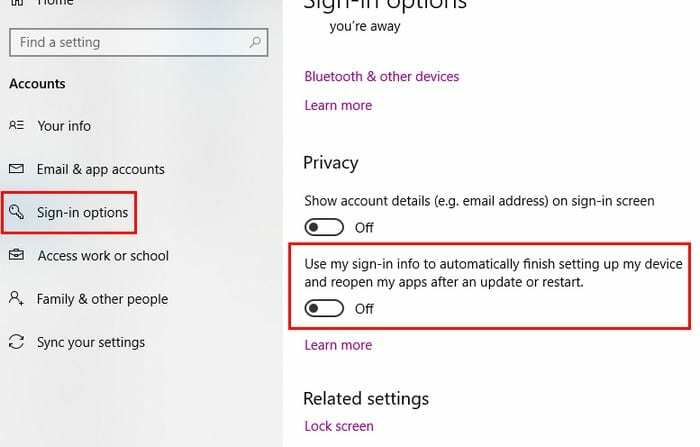
Цортана би могла бити кривац
Можда постоје разни разлози зашто Виндовс Старт мени не ради, а Цортана би могла бити један од њих. Да бисте решили овај проблем, можете покушати да поново покренете Цортану, а ако то не успе, можете покушати да је поново региструјете.
Хајде да урадимо ово корак по корак и прво покушајмо да поново покренемо Цортану. Прво, мораћете да приступите Таск Манагер-у десним кликом на траку задатака. Опција Таск Манагер ће бити трећа од дна.
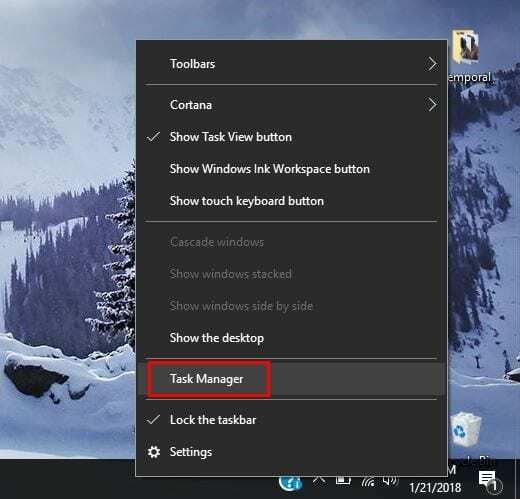
Уверите се да сте на картици Процеси и пронађите Цортана. Кликните на њега, а затим изаберите дугме Заврши задатак у доњем десном углу. Ово би требало да поново покрене Цортану и надамо се да ће прекинути проблем са менијем Старт. Ако не, изгледа да ћете морати поново да га региструјете.
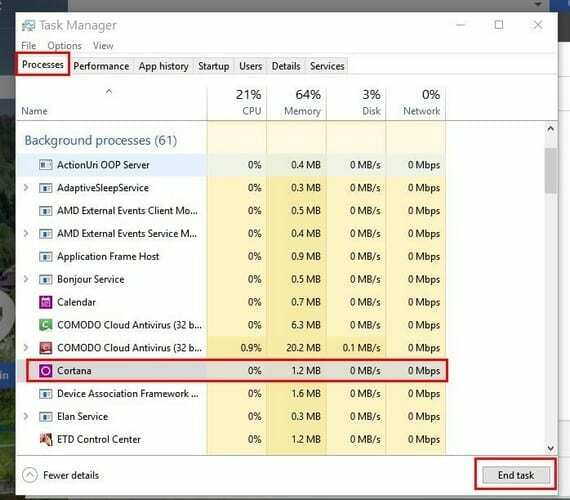
Овај процес захтева да покренете Виндовс Филе Екплорер и одете на Ц: ВиндовсСистем32ВиндовсПоверСхеллв.1.0 и када га пронађете, кликните десним тастером миша на опцију поверсхелл.еке. Мораћете ово да покренете као администратор. Када се ПоверСхелл покрене копирајте и налепите следећи код:
Гет-АппКСПацкаге -АллУсерс | Фореацх {Адд-АппкПацкаге -ДисаблеДевелопментМоде -Регистер “$($_.ИнсталлЛоцатион)\АппКСМанифест.кмл”}
Када унесете команду, затворите било који програм који сте отворили и поново покрените Виндовс рачунар. Ваш Старт мени би сада требало да буде покренут.
Пребаците административне налоге
Ако приметите да мени Старт почиње да не успева након значајних ажурирања, онда би овај метод требало да ради за вас. Креирајте нови административни налог и пређите преко свих својих датотека. Да бисте креирали нови налог, притисните Цтрл + Схифт + Есц и када се отвори Таск Манагер кликните на Датотека.
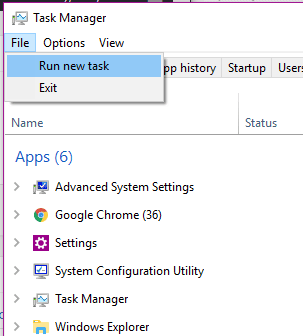
Изаберите Покрени нови задатак и откуцајте нет корисник ваше име ваша лозинка / додај
Замените део вашег имена именом које желите да дате налогу, а део ваше лозинке новом лозинком. Кликните на ОК када завршите и припремите се да се пријавите на свој нови налог. Старт мени би сада требало да буде видљив.
Да бисте пренели своје датотеке, пријавите се назад на свој стари налог и идите на Контролна табла > Систем > Напредна подешавања система. Ако вам је тешко да пронађете опцију Систем, запамтите да увек можете да користите траку за претрагу.
Сада кликните на Напредне системске поставке и када се појави оквир Својства система уверите се да сте на картици Напредно. Кликните на поље Подешавања корисничких профила и изаберите налог који сте управо креирали и изаберите Копирај у.
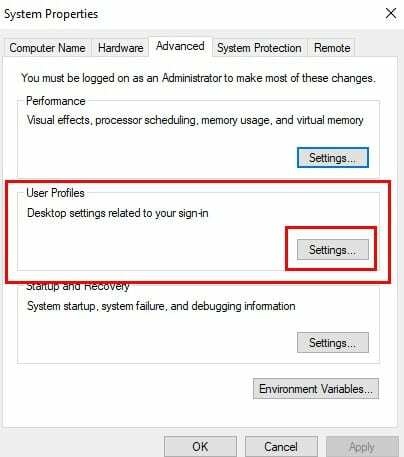
Уђите у безбедни режим
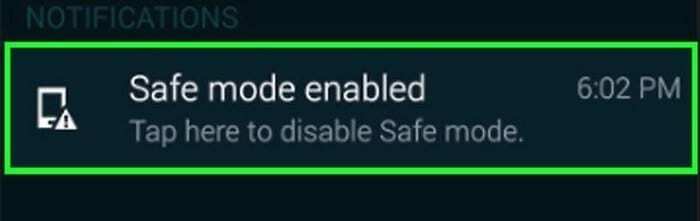
Ако сте почели да имате проблема са Старт менијем након инсталирања софтвера, покушајте да уђете у безбедан режим да бисте потврдили да софтвер узрокује проблем. Да бисте ушли у безбедан режим, мораћете да притиснете тастере Виндовс и Л када се Виндовс покреће.
Сада кликните на дугме за напајање и дуго притисните тастер Схифт и притисните Рестарт. Сада би требало да видите опције покретања, пређите на Решавање проблема > Напредне опције > Подешавања покретања, а затим поново покрените рачунар.
Притисните Ф5 да бисте приступили безбедном режиму са умрежавањем када је рачунар имао прилику да се потпуно поново покрене. Када сте у безбедном режиму, мени Старт би требало да ради; ако јесте, онда је проблем узрокован софтвером који сте недавно инсталирали.
Деинсталирајте Дропбок или свој антивирус
Било је извештаја да би Дропбок или антивирусни програм могли да спречавају ваш Виндовс старт мени да ради исправно. Да бисте искључили ову опцију, предлажем да је инсталирате и видите да ли ће проблем нестати.
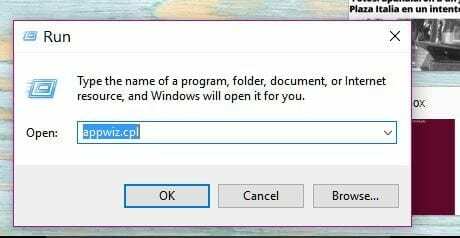
Притисните тастер Виндовс и Р и када се појави прозор Покрени укуцајте аппвиз.цпл. Кликните на ОК и пронађите Дропбок. Изаберите Деинсталирај и да бисте видели да ли је то био кривац, мораћете да поново покренете рачунар.
Поновите поступак, али овог пута деинсталирајте Антивирус. Очигледно је да нећете користити свој рачунар без њега, па бих вам препоручио да користите антивирус за који је познато да не изазива овакве проблеме као што су Симантец или Аваст.
Закључак
Ниједан ОС није без проблема. Пре или касније неће функционисати како је планирано. Када се то догоди, све што можете да урадите је да решите проблеме док не наиђете на поправку због које проблеми нестају. Да ли сам пропустио метод који користите? Ако јесте, оставите коментар и обавестите ме.